Canva to narzędzie do projektowania graficznego, które pozwala użytkownikom tworzyć profesjonalnej jakości obrazy i grafiki z tysięcy szablonów. Jednak dostęp do funkcji Canva Pro wymaga płatnej subskrypcji. I chociaż plan Pro jest zdecydowanie wart miesięcznej opłaty subskrypcyjnej, istnieje wiele powodów, dla których możesz chcieć anulować plan.
W tym artykule wyjaśnimy, jak anulować subskrypcję Canva na każdej dostępnej platformie.
Jak anulować subskrypcję Canva
Jeśli chcesz anulować subskrypcję Canva, możesz to zrobić za pomocą przeglądarki internetowej, telefonu komórkowego, aplikacji na Androida lub iOS. Gdy anulujesz subskrypcję, Twój plan zakończy się po bieżącym okresie rozliczeniowym. Oznacza to, że do tego momentu będziesz mieć dostęp do wszystkich płatnych funkcji.
Po anulowaniu Twoje projekty i zestaw marki zostaną zapisane na wypadek konieczności przejścia na Canva Pro lub Canva for Teams w przyszłości.
Anuluj subskrypcję Canva na komputerze
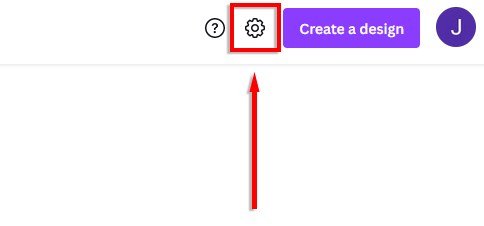
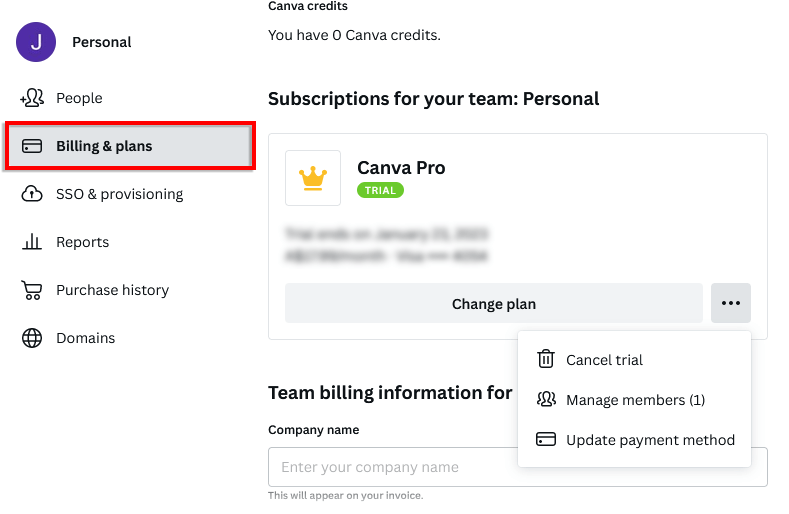
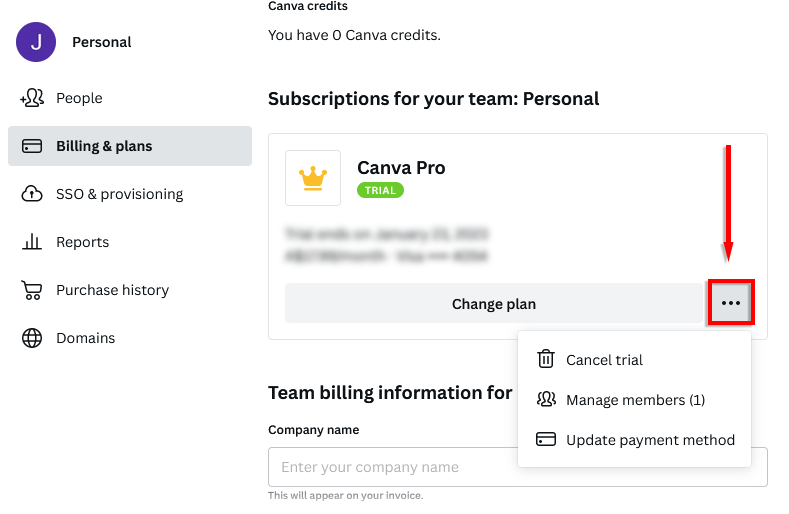
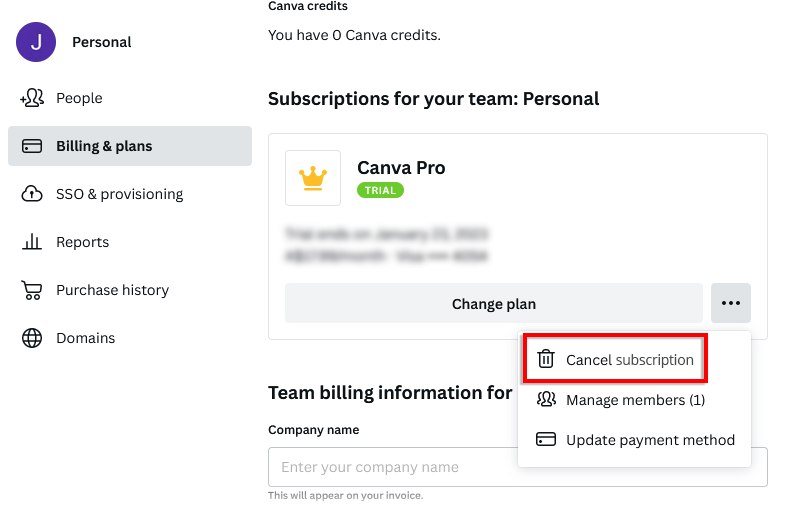
Jeśli ta opcja nie jest dostępna, być może do aktualizacji użyto aplikacji mobilnej. W takim przypadku będziesz musiał użyć aplikacji, aby anulować swój plan.
Anuluj subskrypcję Canva na urządzeniu mobilnym
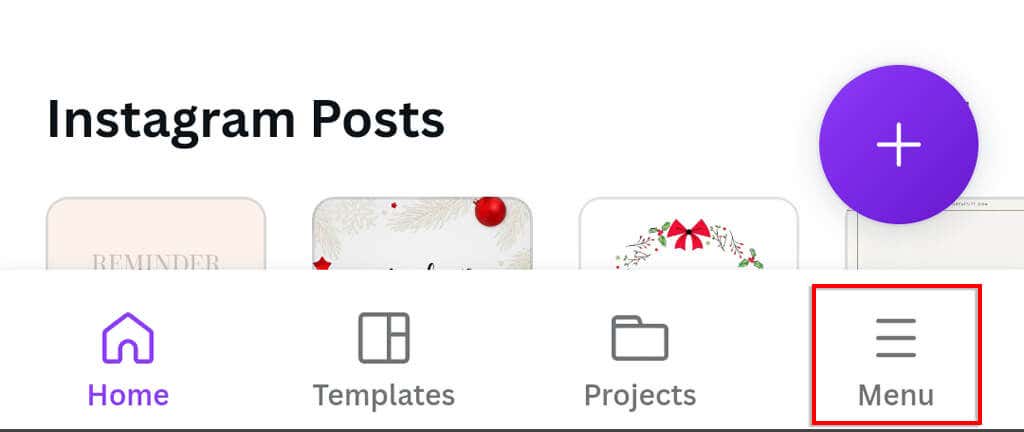
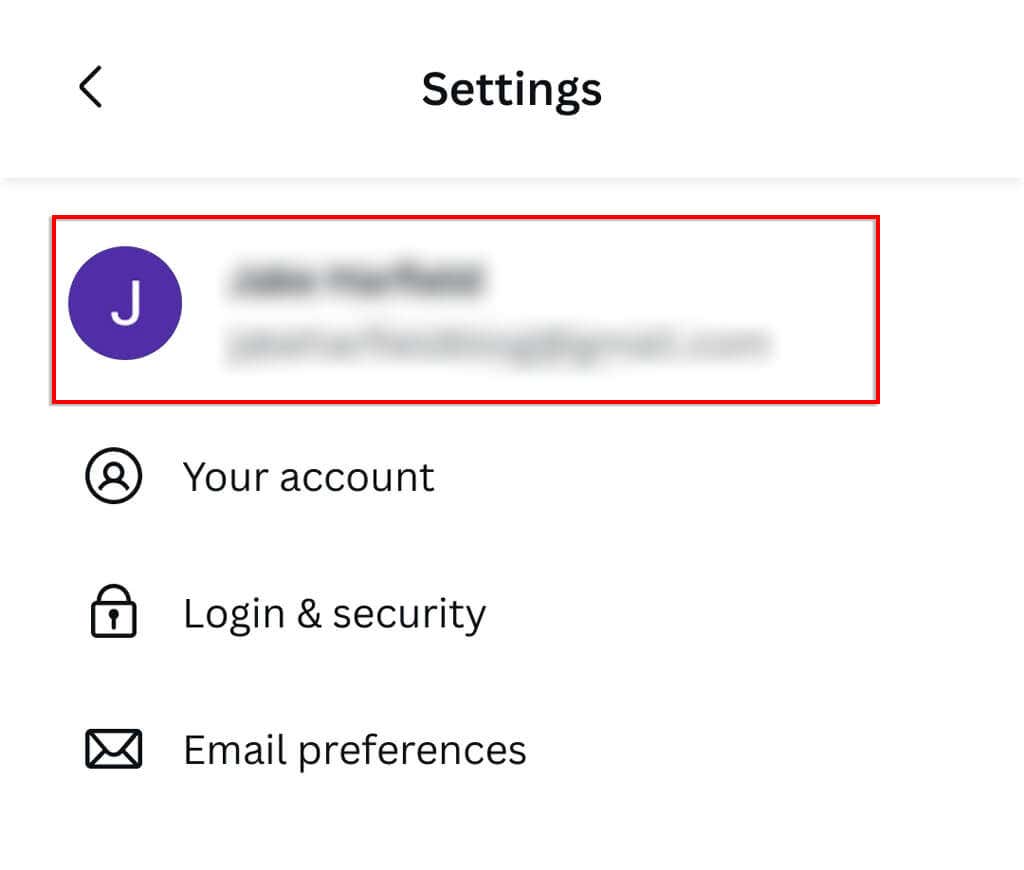
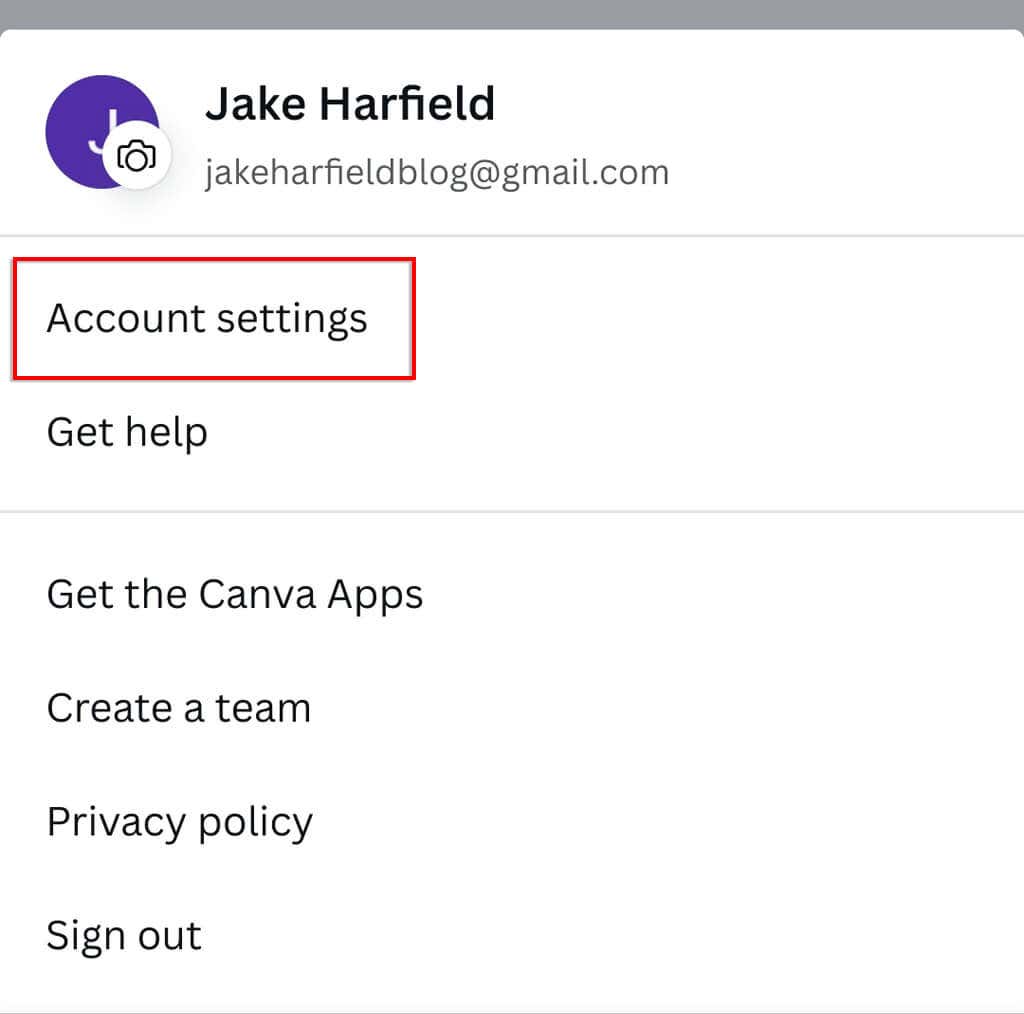
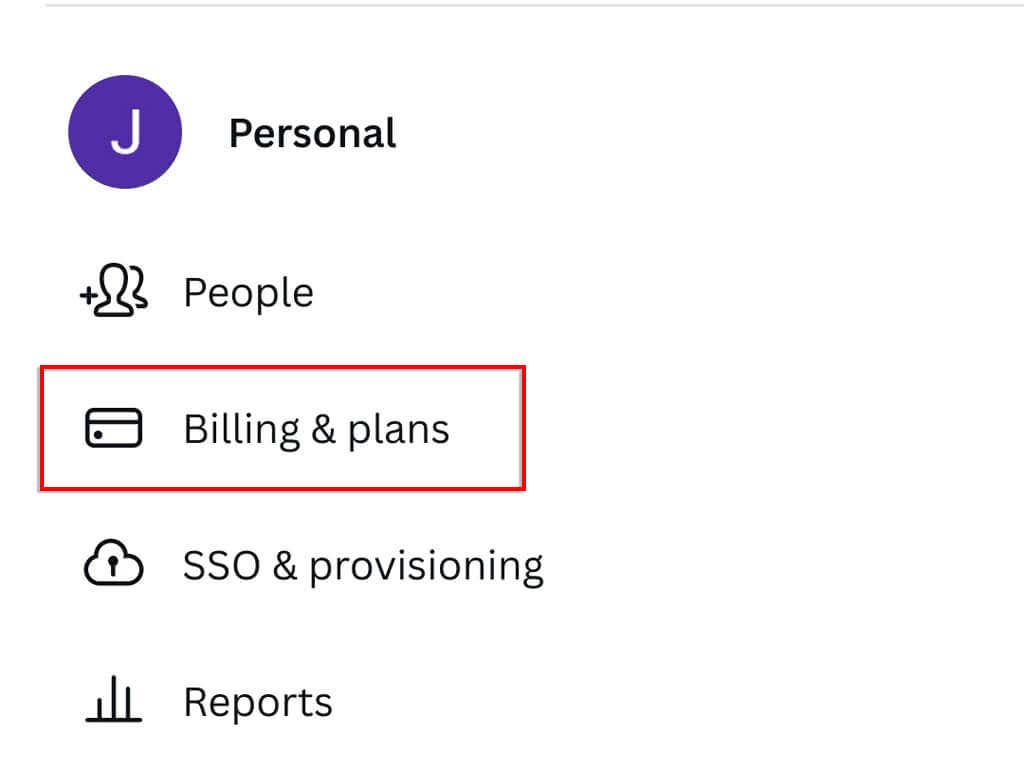
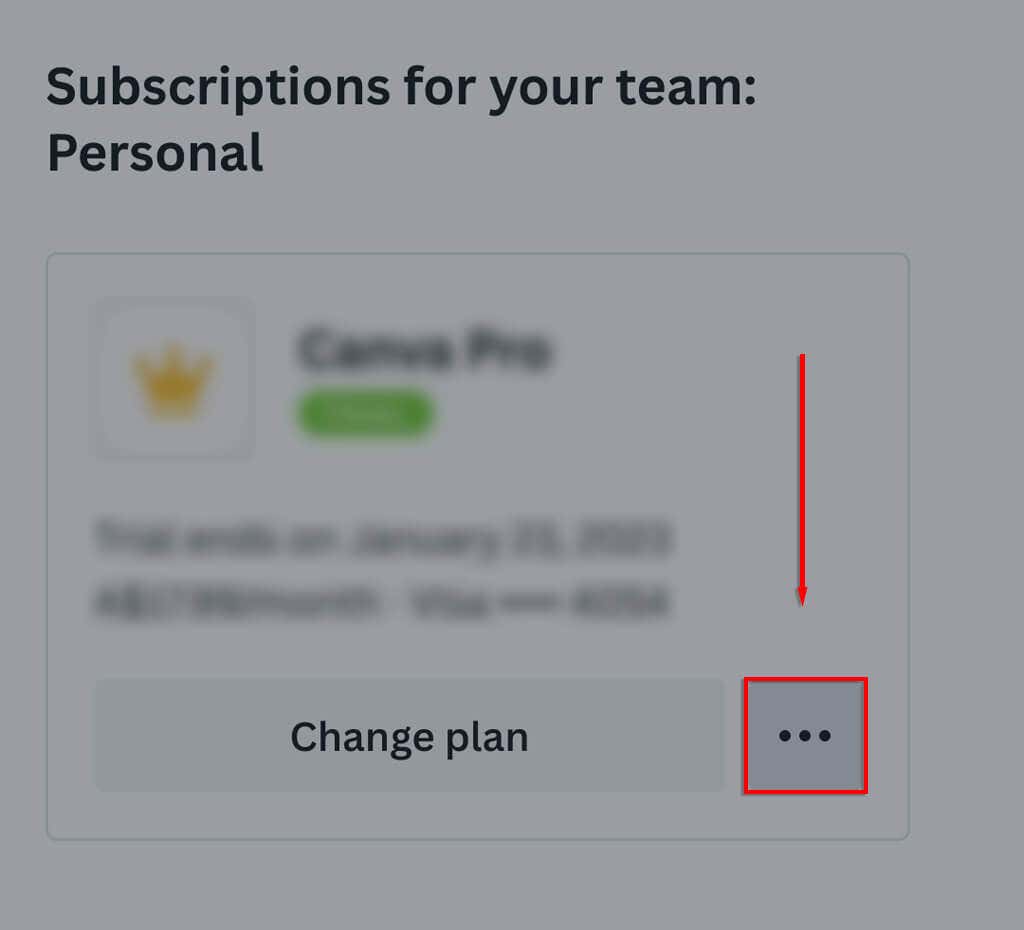
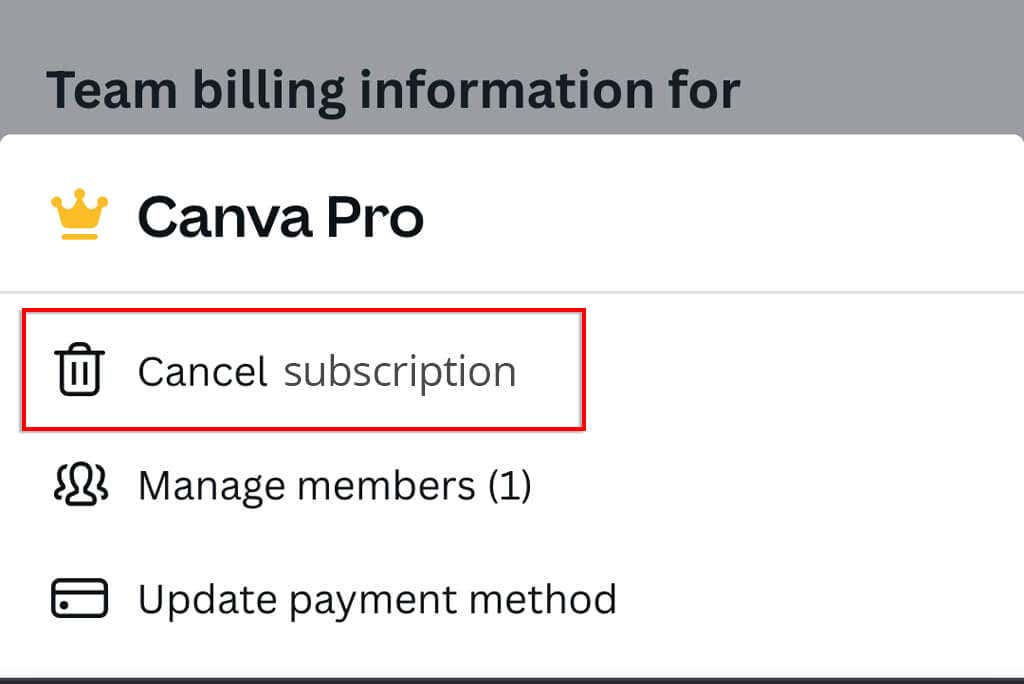
Anuluj subskrypcję Canva na Androidzie
Aby anulować subskrypcję Canva Pro na Androidzie, możesz użyć Sklep Google Play lub aplikacji Canva.
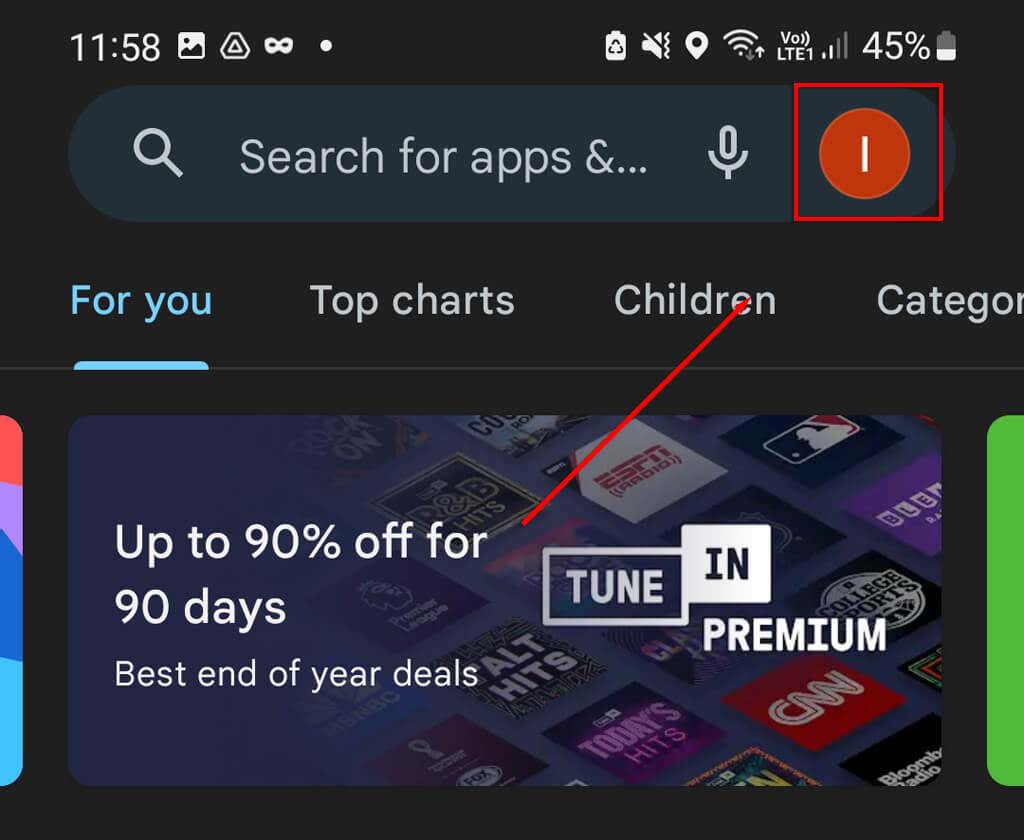
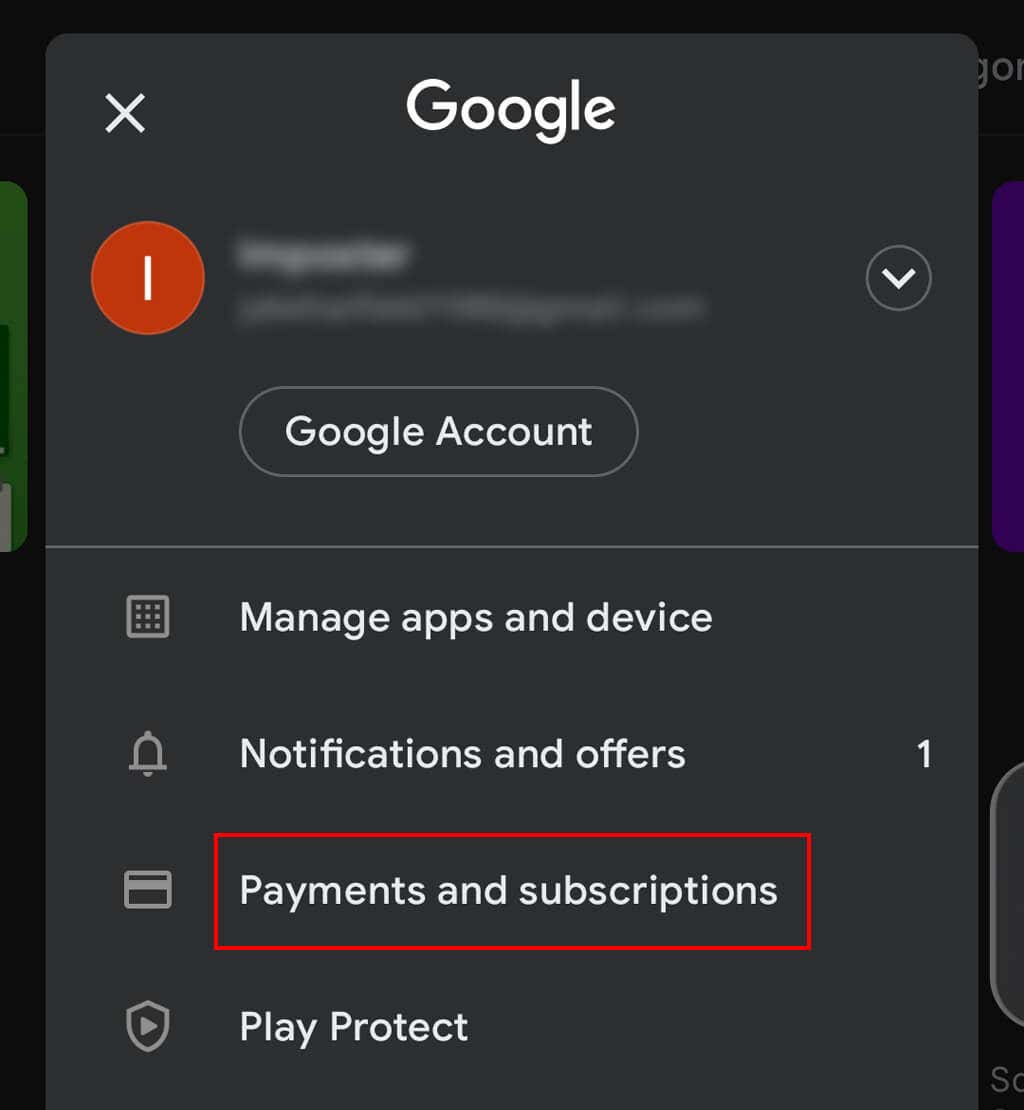
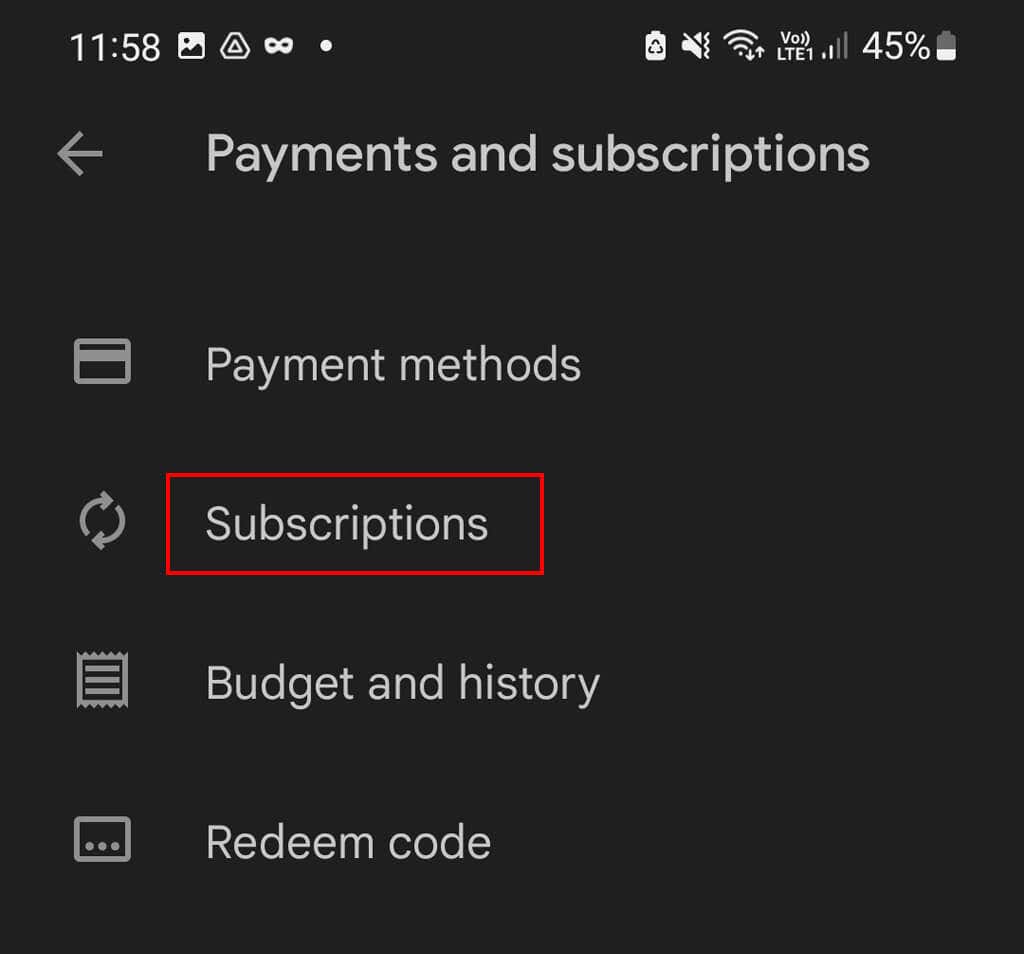
Anuluj subskrypcję Canvana urządzeniuiOS
Jeśli subskrybujesz Canva na urządzeniu z systemem iOS (np. iPhonie lub iPadzie), jedynym sposobem anulowania subskrypcji jest skorzystanie z Apple App Store.
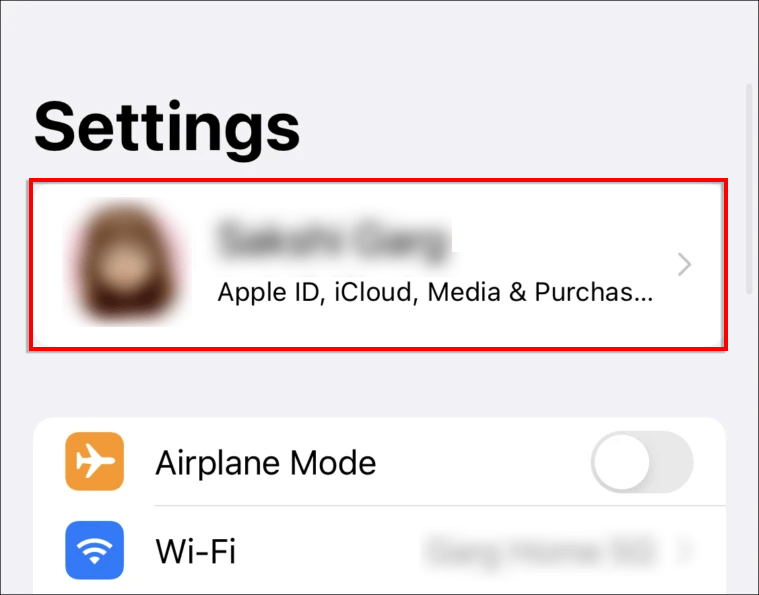
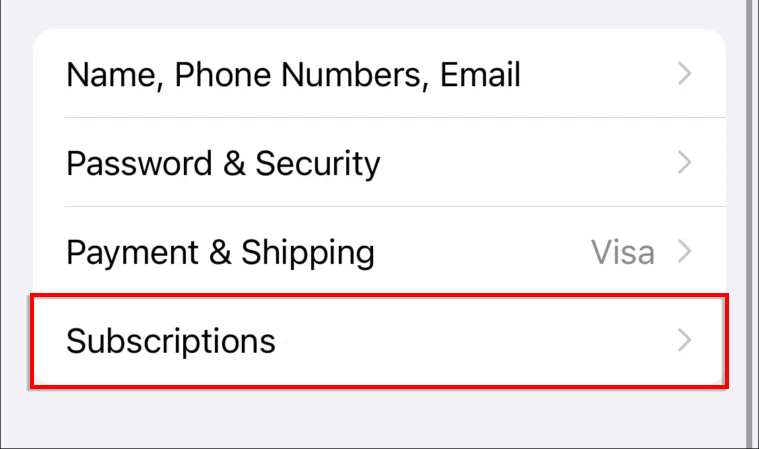
Aby anulować lub wstrzymać subskrypcję?
Jeśli chcesz po prostu zrobić sobie przerwę (a korzystasz z abonamentu miesięcznego), zamiast anulować konto Canva Pro, możesz po prostu wstrzymać subskrypcję. Wstrzymanie planu pozwala uniknąć płacenia przez kilka miesięcy, gdy potrzebujesz przestoju.
Ale jeśli szukasz bardziej zaawansowanego programu do projektowania graficznego, który zastąpi Canvę, zalecamy Adobe Photoshop.
.